
mindows工具箱

- 文件大小:7.0MB
- 界面语言:简体中文
- 文件类型:Android
- 授权方式:5G系统之家
- 软件类型:装机软件
- 发布时间:2024-11-20
- 运行环境:5G系统之家
- 下载次数:531
- 软件等级:
- 安全检测: 360安全卫士 360杀毒 电脑管家
系统简介
双系统通常指的是在一台电脑上同时安装了两个操作系统,比如Windows和Linux。当你启动电脑时,会有一个启动菜单让你选择进入哪个操作系统。以下是进入Windows系统的步骤:
1. 启动电脑:首先,打开电脑的电源。
2. 选择启动项:当电脑启动时,你可能会看到一个启动菜单,显示可用的操作系统选项。使用键盘上的箭头键选择Windows,然后按Enter键。
3. 等待启动:电脑会加载Windows系统,等待一会儿,直到Windows桌面出现。
4. 登录Windows:如果你设置了用户账户和密码,输入你的用户名和密码来登录Windows。
如果你的电脑没有自动显示启动菜单,你可能需要修改BIOS设置来更改启动顺序,确保硬盘(安装Windows的硬盘)是第一个启动设备。具体步骤可能因电脑品牌和型号而异,但通常包括以下步骤:
1. 重启电脑:按下电源按钮重启电脑。
2. 进入BIOS/UEFI设置:在电脑启动时,按下特定的键(如F2、F10、Del或Esc)来进入BIOS/UEFI设置。这个键可能在屏幕底部显示。
3. 找到启动设置:在BIOS/UEFI设置中,找到启动选项或启动顺序设置。
4. 更改启动顺序:将硬盘(安装Windows的硬盘)设置为第一个启动设备。
5. 保存并退出:保存更改并退出BIOS/UEFI设置。电脑会重启,并显示启动菜单。
请注意,这些步骤可能因你的具体电脑型号和操作系统版本而有所不同。如果你不确定如何操作,建议查阅你的电脑或操作系统的用户手册,或咨询专业的技术支持。
双系统电脑如何进入Windows系统
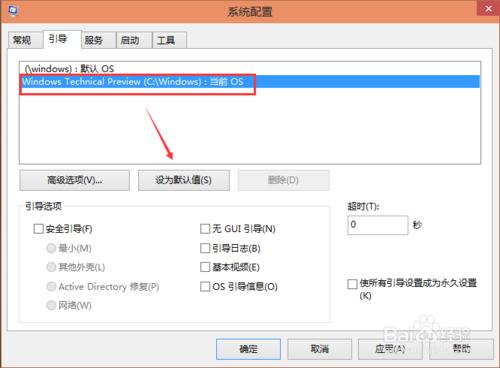
在多系统电脑中,用户可能会遇到需要在Windows和其他操作系统(如Linux)之间切换的情况。以下是一篇详细的指南,帮助您了解如何进入Windows系统。
了解双系统启动过程
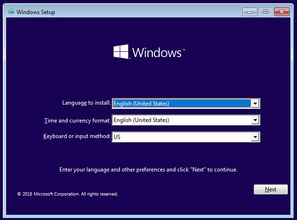
在开始操作之前,了解双系统启动的基本过程是很有帮助的。当您的电脑启动时,它会首先检查BIOS或UEFI设置,以确定哪个操作系统应该首先加载。如果设置了默认启动项,电脑将直接进入该系统。如果没有设置默认启动项,或者您想要更改启动顺序,您可以通过以下步骤进行操作。
进入BIOS或UEFI设置
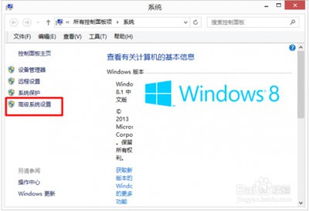
要更改启动顺序或直接进入Windows,首先需要进入BIOS或UEFI设置。以下是进入BIOS或UEFI的常见方法:
在电脑启动时,按下特定的键(通常是F2、F10、Del或Esc键)进入BIOS或UEFI设置。具体按键取决于您的电脑型号。
如果您的电脑设置了启动密码,您需要先输入密码才能进入BIOS或UEFI设置。
更改启动顺序
进入BIOS或UEFI设置后,您可以按照以下步骤更改启动顺序:
找到“启动”或“Boot”选项。
在启动设备列表中,将Windows系统的启动设备(通常是硬盘或固态硬盘)移动到列表顶部。
保存并退出BIOS或UEFI设置。通常,您需要按下F10键并按Enter键确认保存更改。
直接进入Windows系统
如果您已经更改了启动顺序,电脑将直接进入Windows系统。如果您想要在启动时选择进入Windows,可以按照以下步骤操作:
在电脑启动时,按下特定的键(通常是F12、Esc或F10)进入启动菜单。
在启动菜单中,选择Windows系统。
按Enter键确认选择,电脑将启动进入Windows系统。
解决启动问题
确保BIOS或UEFI设置中的启动顺序正确。
检查硬盘或固态硬盘是否正常连接。
尝试重新启动电脑,并确保没有其他启动设备(如U盘)插入。
如果问题仍然存在,您可能需要修复Windows启动项。这可以通过Windows安装盘或修复工具来完成。
通过以上步骤,您应该能够轻松地在双系统电脑中进入Windows系统。如果您遇到任何问题,请参考上述解决方案,或者寻求专业的技术支持。
常见问题
- 2024-11-20 金币大师
- 2024-11-20 钱包
- 2024-11-20 好好听课
- 2024-11-20 mindows工具箱
装机软件下载排行







